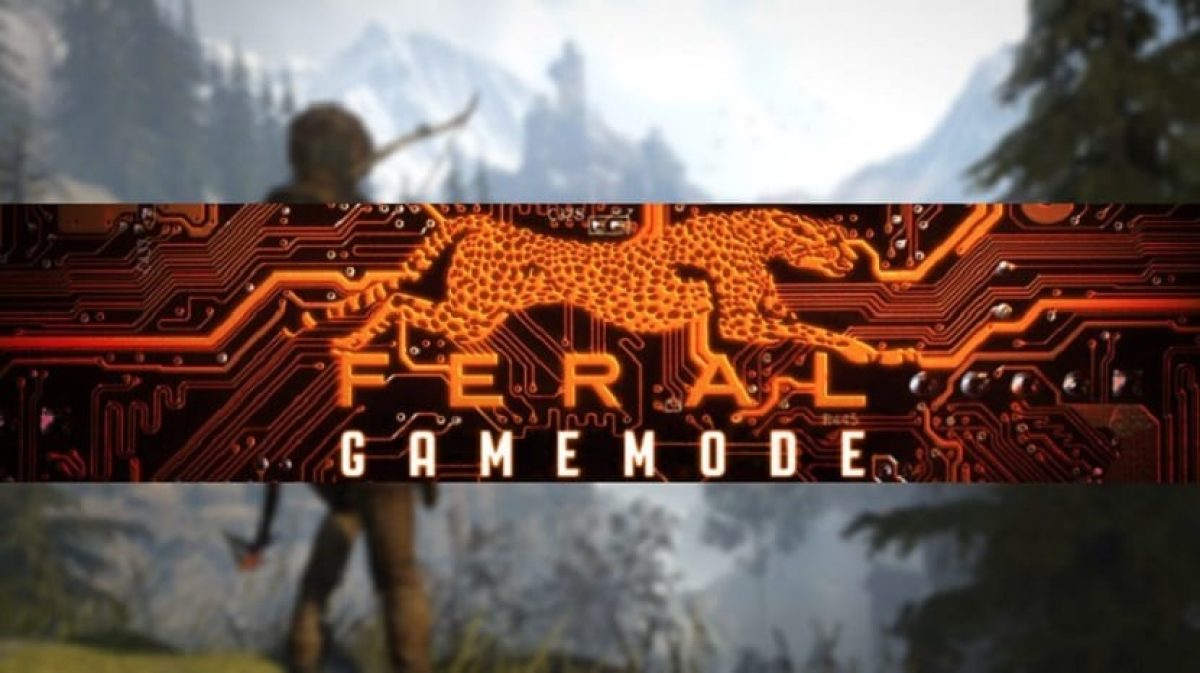
Feral Interactive er et spilfirma og distributør til forskellige platforme (macOS, Linux, iOS-enheder, Android-enheder og Nintendo Switch) til som vi kan tildele flere titler ret godt heraf allerede i en artikel vores kollega Diego taler om nogle af dem.
Og det er, når vi nævner virksomheden, kan vi ikke kun takke for deres store indsats for at arbejde for at tilbyde deres titler til Linux, men også Vi takker også for din store indsats for at forsøge at forbedre Linux-spilverdenen.
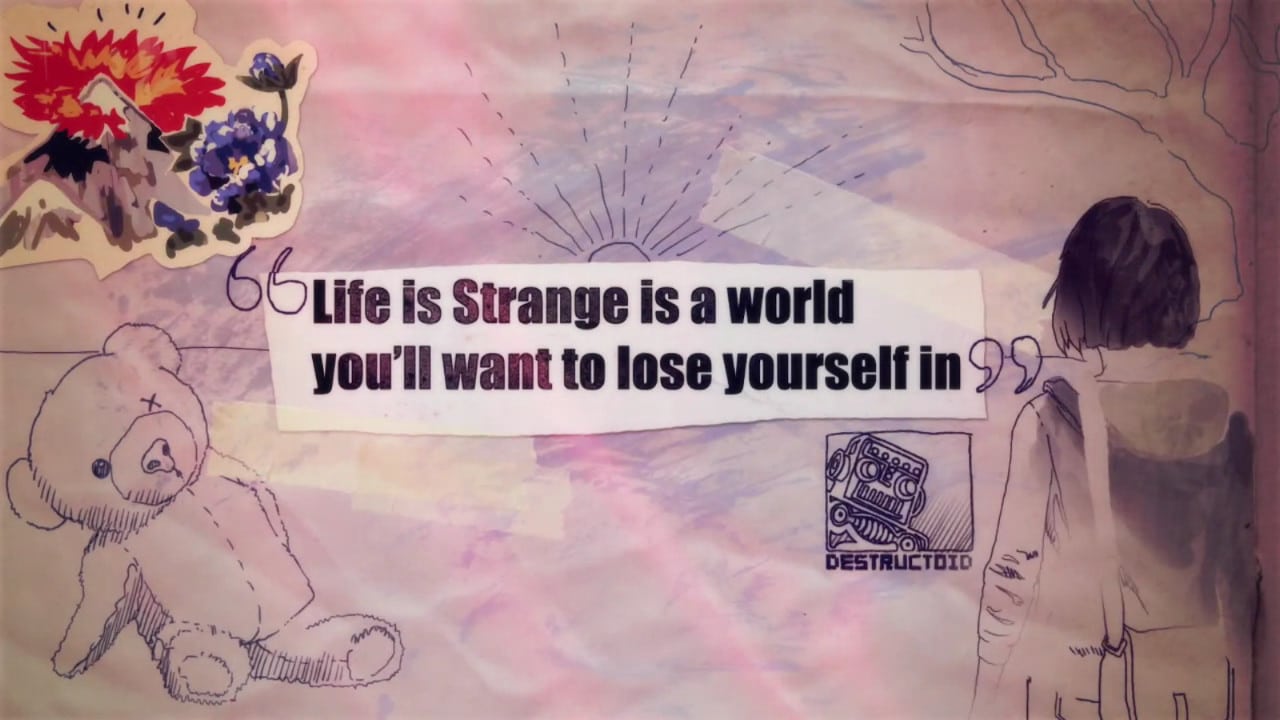
Nå, i lang tid virksomheden har arbejdet og forbedret sit værktøj kaldet "GameMode" som er et fantastisk værktøj hvilket kan forbedre ydeevnen, mens du spiller på Linux.
Spilletilstand forbedrer spilydelsen betydeligt "midlertidigt", anvend et sæt optimeringer til operativsystemet er disse optimeringer som følger:
- Skift CPU-guvernør.
- O / I-prioritet.
- Kerneplanlægger (SCHED_ISO).
- Pauseskærm hæmmet
- GPU-ydelsestilstand (NVIDIA og AMD), GPU-overclocking (NVIDIA),
- Brugerdefinerede scripts.
Som sådan har GameMode support til forskellige Linux-distributioner, hvoraf vi kan nævne nogle af de vigtigste, der er Ubuntu, Debian, Solus, Arch Linux, Gentoo, Fedora, OpenSUSE, Mageia, og du tilføjer deres derivater, som listen stiger med. .
Hvordan installeres GameMode?
Spilletilstand dybest set er det en tjeneste (dæmon) og et bibliotek med hvilken denne kombination er ansvarlig for at foretage de relevante ændringer i systemet.
For at installere GameMode på Linux, første vi skal installere nogle nødvendige afhængigheder for dets funktion og undgå således at have problemer med installationsskriptet til værktøjet og være involveret i at løse dem.
I tilfælde af dem, der er Debian, Ubuntu, Linux Mint-brugere samt en anden distribution, der stammer fra disse. Vi skal installere de nødvendige afhængigheder fra en terminal, hvor vi udfører følgende kommando:
sudo apt install meson libsystemd-dev pkg-config ninja-build git libdbus-1-dev dbus-user-session
Nu for dem der er Arch Linux, Manjaro, Arco-brugere eller andre derivater af fordelingen. I en terminal skal vi skrive følgende:
sudo pacman -S meson systemd git dbus
Mens for dem, der bruger Fedora, CentOS, openSUSE eller enhver anden afledt distribution af dette:
sudo dnf install meson systemd-devel pkg-config git dbus-devel
For sagen Gentoo vi kan installere de nødvendige afhængigheder med:
emerge --ask games-util/gamemode
I tilfælde af Solus kan de installere pakken og alt hvad du behøver fra softwarecentret.
Med de afhængigheder, der er installeret, skal vi nu fortsætte med at hente GameMode-installationsskriptet for at kunne udføre det og installere det på vores system.
Kun til dette vi skal åbne en terminal, og i den skriver vi følgende kommandoer:
git clone https://github.com/FeralInteractive/gamemode.git cd gamemode git checkout 1.5 ./bootstrap.sh
Og det er det, vi har allerede installeret tjenesten. Men nu er det tid til at vide, hvordan man kalder den service, så den kører, når vi skal køre et spil på vores system.
Anvendelsesmåde
Som sådan tjenesten GameMode kører ikke hele tiden om systemet, selvom det allerede er aktivt at kunne arbejde, når det er nødvendigt. Vi skal ringe til tjenesten, så den kører sammen med en anden tjeneste (som i dette tilfælde vil være spil).
At være i stand til at gøre dette vi har to muligheder.
1.- Kør GameMode i native Linux-spil med uafhængige launchers
2. - Kør GameMode i Steam-spil
I det første tilfældet ved at nævne uafhængige launchere mener jeg spil, som vi kan installere fra vores softwarecenter eller uafhængige pakker, der ikke kræver en mellemliggende applikation, som det er tilfældet i Steam, hvor vi praktisk talt kun klikker på installation, og Steam-klienten tager sig af alt, fra installationen, starte spillet, give dig statistikker osv.
I et almindeligt eksempel i det første tilfælde skal vi tage Supertuxkart, som vi kan køre fra terminalen eller dens launcher i vores applikationsmenu.
I dette tilfælde vi skal bruge terminalen til at ringe til GameMode-tjenesten og kør sammen med Supertuxkart for at foretage relevante ændringer for at forbedre spilydelsen.
Til dette skal vi bruge kommandoen "gamemoderun" og derudover spilstarteren:
gamemoderun supertuxkart
Endelig til den anden sag. Til spil, der kører fra Steam.
Inden for "Launch Options" til dit spil på Steam, Vi vil tilføje en værdi i muligheden for "lanceringsindstillinger", som vi finder ved sekundært at klikke på spillet i egenskaber.
Der vil vi tilføje følgende:
gamemoderun %command%
Vi klikker ok, og vi kan køre vores spil og GameMode for at tage os af resten.
Få flere oplysninger. I dette link.
Det hjælper mig ikke at køre DotA 2, det åbner ikke direkte, når jeg giver det til at spille